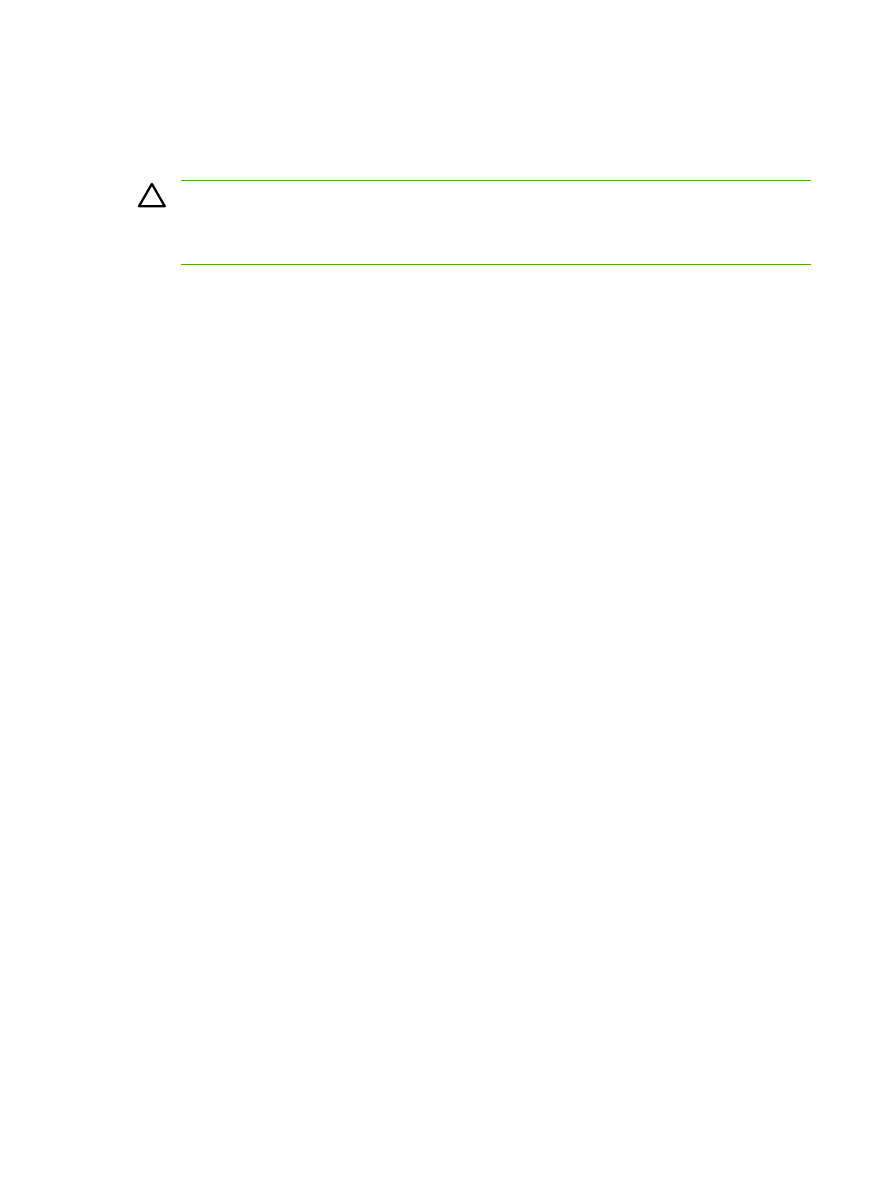
Nyomtatási feladat törlése
Ha a nyomtatási feladat éppen folyamatban van, a többfunkciós készülék kezelőpaneljén található
Törlés
gomb megnyomásával törölheti azt.
VIGYÁZAT
A
Törlés
gomb megnyomásakor törlődik az éppen feldolgozás alatt álló nyomtatási
feladat. Ha a többfunkciós készülék egyidejűleg több feladatot is végrehajt (például egyszerre
nyomtat és fogad faxot), a
Törlés
gomb csak a többfunkciós készülék kezelőpaneljén aktuálisan
megjelenő folyamatot törli.
Nyomtatási feladatot a szoftveralkalmazásból vagy a nyomtatási sorból is törölhet.
A nyomtatási feladat azonnali leállításához távolítsa el a maradék hordozót a többfunkciós készülékből.
Miután a nyomtatás leállt, hajtsa végre az alábbiak egyikét:
●
A készülék kezelőpaneljén: A nyomtatási feladat törléséhez nyomja meg, majd engedje fel a
többfunkciós készülék kezelőpaneljén található
Törlés
gombot.
●
A szoftveralkalmazásban: Rendszerint megjelenik a képernyőn egy párbeszédpanel, amelyről
lehetősége nyílik törölni a nyomtatási feladatot.
●
A Windows nyomtatási sorból: Ha a nyomtatási feladat a nyomtatási sorban (a számítógép
memóriájában) vagy a nyomtatásisor-kezelőben várakozik, onnan is törölheti azt.
●
Windows 98, Windows Me vagy Windows 2000: Nyissa meg a Nyomtatók
párbeszédpanelt. Kattintson a Start gombra, a Beállítások elemre, majd a Nyomtatók
menüpontra. A megnyitott ablakban kattintson duplán a többfunkciós készüléket jelző ikonra,
válassza ki a nyomtatási feladatot, majd kattintson a Törlés gombra.
●
Windows XP: Kattintson a Start gombra, a Beállítások elemre, majd a Nyomtatók és
faxok menüpontra. A megnyitott ablakban kattintson duplán a többfunkciós készüléket jelző
ikonra, az egér jobb oldali gombjával kattintson a törlendő nyomtatási feladatra, majd
kattintson a Törlés gombra.
●
A Macintosh nyomtatási sorból: A nyomtatási sor megnyitásához kattintson duplán a
többfunkciós készülék ikonjára a dokkban. Ezután jelölje ki a kívánt nyomtatási feladatot, majd
kattintson a Törlés gombra.
66
5. fejezet Nyomtatás
HUWW
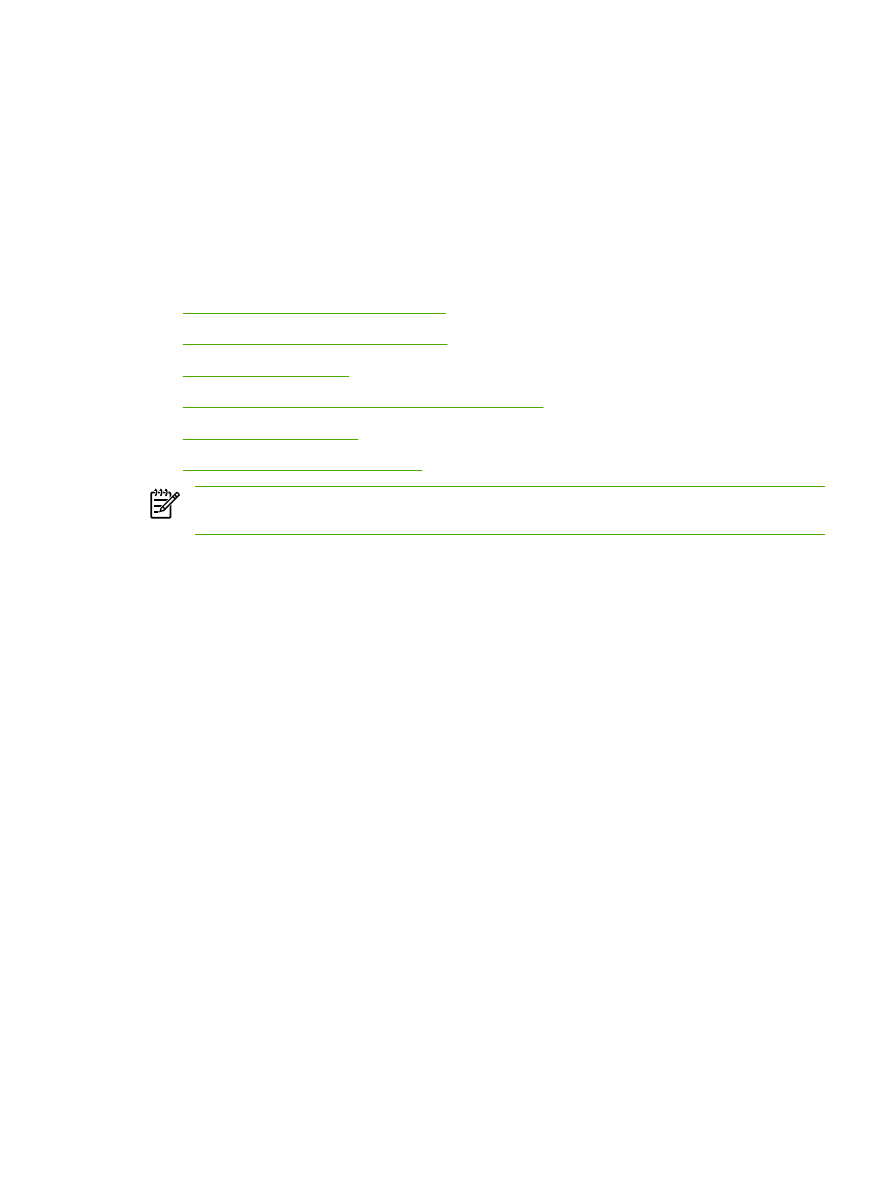
6